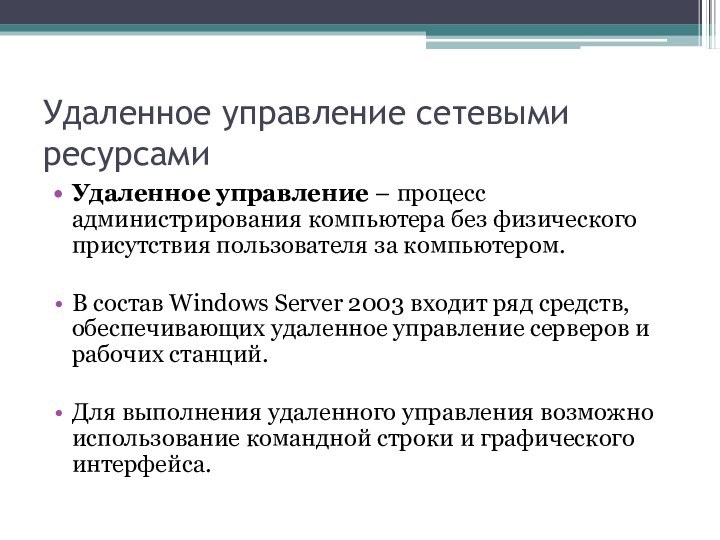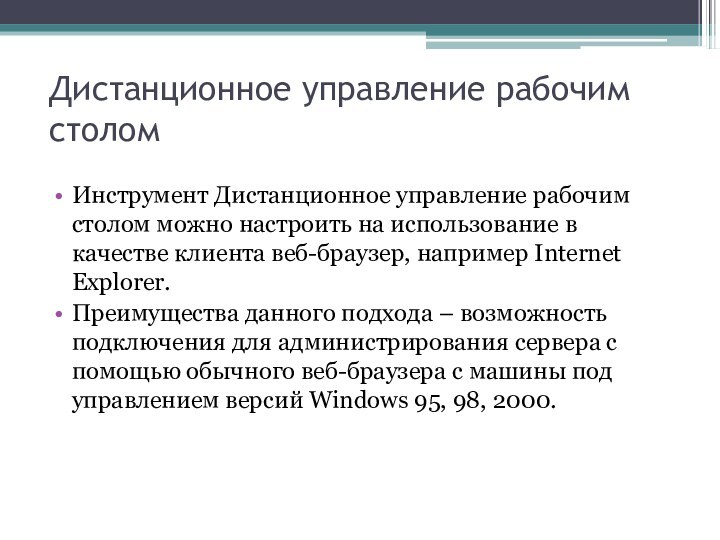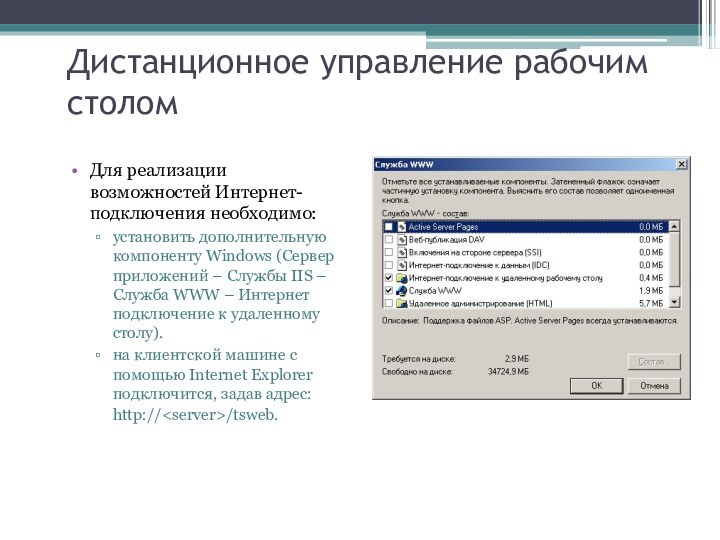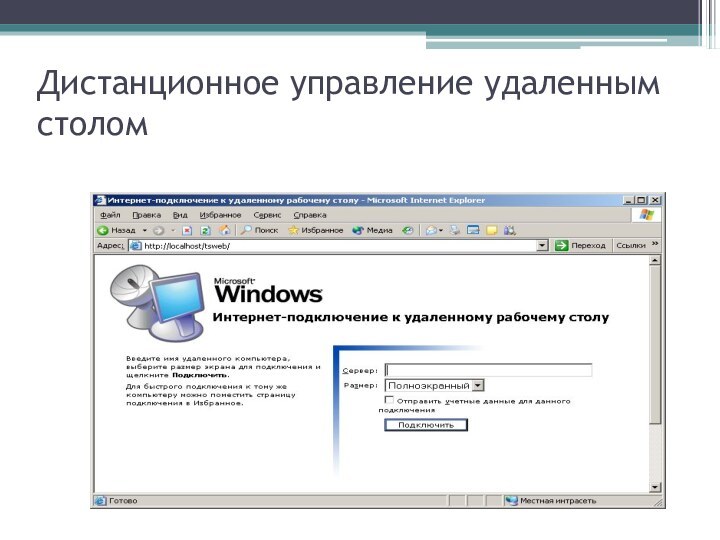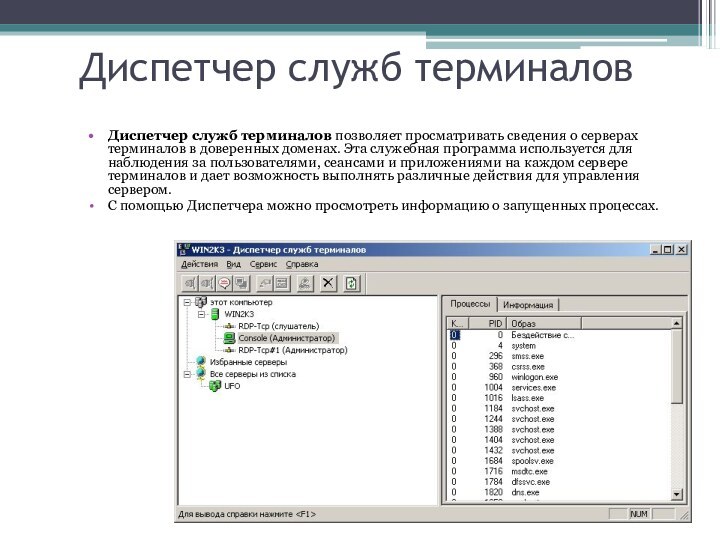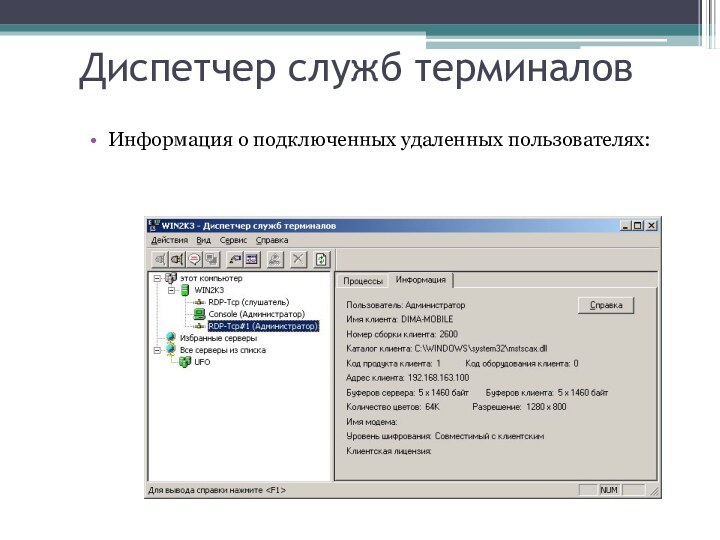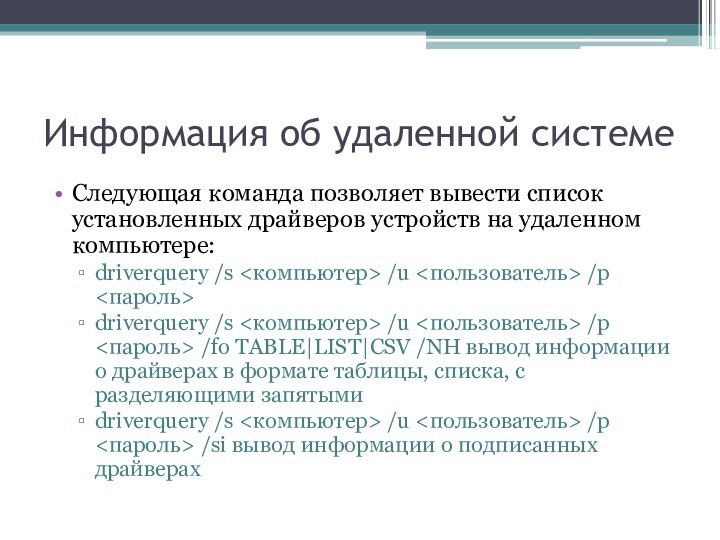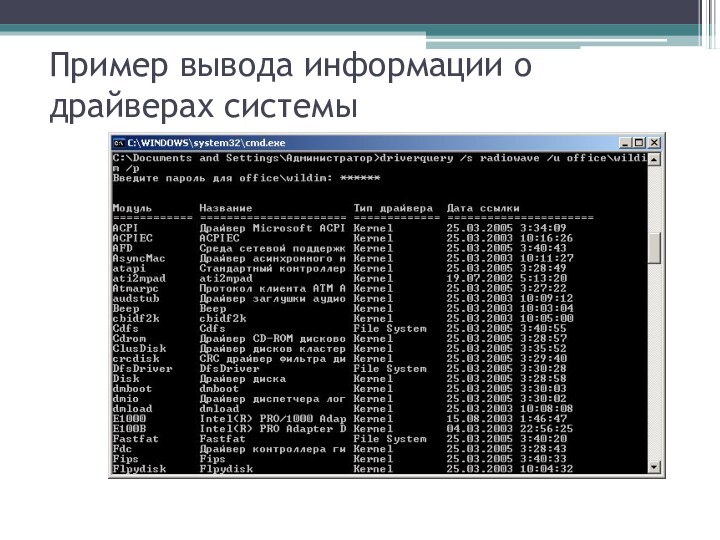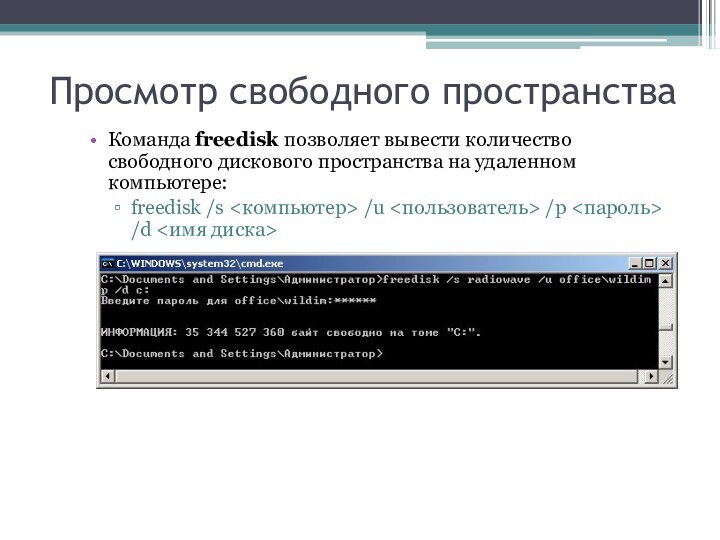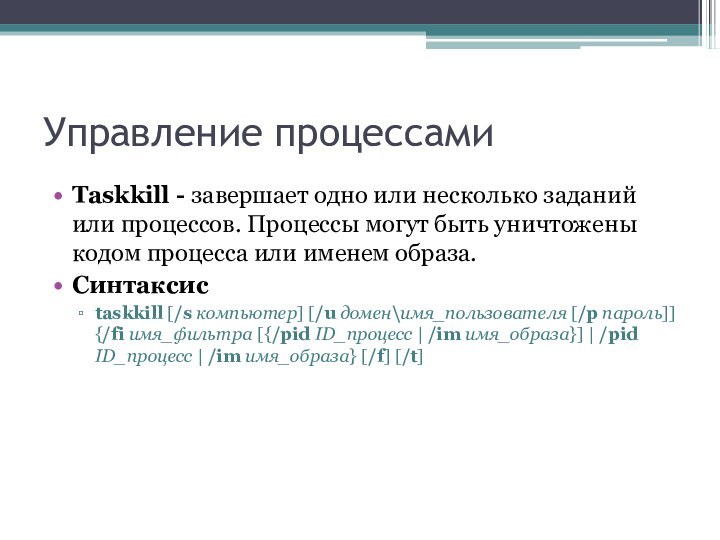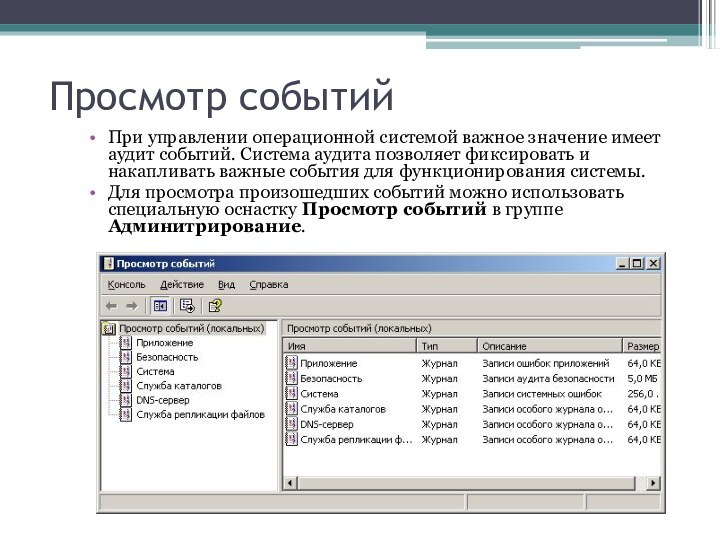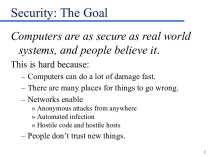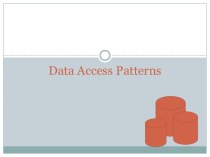Слайд 2
Удаленное управление сетевыми ресурсами
Удаленное управление – процесс администрирования
компьютера без физического присутствия пользователя за компьютером.
В состав Windows
Server 2003 входит ряд средств, обеспечивающих удаленное управление серверов и рабочих станций.
Для выполнения удаленного управления возможно использование командной строки и графического интерфейса.
Слайд 3
Дистанционное управление рабочим столом
Инструмент Дистанционное управление рабочим столом
эквивалентен удаленному администрированию через сервер терминалов, реализованный в Windows
2000.
При его запуске создается новая удаленная консоль, которая содержит пользовательские настройки входа в систему.
Серверная часть данного инструмента производится через закладку Удаленные сеансы в Свойствах системы. Возможно установить список пользователей, которым будет разрешен доступ к данному компьютеру.
На клиенте сеансы удаленного управления запускаются с помощью команды Подключение к удаленному рабочему столу в группе Программы –> Стандартные –> Связь.
Слайд 4
Дистанционное управление рабочим столом
Инструмент Дистанционное управление рабочим столом
можно настроить на использование в качестве клиента веб-браузер, например
Internet Explorer.
Преимущества данного подхода – возможность подключения для администрирования сервера с помощью обычного веб-браузера с машины под управлением версий Windows 95, 98, 2000.
Слайд 5
Дистанционное управление рабочим столом
Для реализации возможностей Интернет-подключения необходимо:
установить
дополнительную компоненту Windows (Сервер приложений – Службы IIS –
Служба WWW – Интернет подключение к удаленному столу).
на клиентской машине с помощью Internet Explorer подключится, задав адрес: http:///tsweb.
Слайд 6
Дистанционное управление удаленным столом
Слайд 7
Сервер терминалов
Для управления удаленными подключениями к серверу используется
несколько инструментов администрирования:
Настройка служб терминалов;
Диспетчер служб терминалов;
Лицензирование сервера терминалов.
Слайд 8
Настройка служб терминалов
Данный инструмент позволяет:
Создать набор подключений, определяющих
сетевые интерфейсы и параметры подключения;
Определить параметры сервера, такие как
тип лицензирования, ограничения на число сеансов пользователя и так далее.
Слайд 9
Диспетчер служб терминалов
Диспетчер служб терминалов позволяет просматривать сведения
о серверах терминалов в доверенных доменах. Эта служебная программа
используется для наблюдения за пользователями, сеансами и приложениями на каждом сервере терминалов и дает возможность выполнять различные действия для управления сервером.
С помощью Диспетчера можно просмотреть информацию о запущенных процессах.
Слайд 10
Диспетчер служб терминалов
Информация о подключенных удаленных пользователях:
Слайд 11
Использование команд для дистанционного управления рабочим столом
При каждом
подключении к удаленному столу на сервере инициализируется консольный сеанс,
обеспечивающий доступ к удаленному рабочему столу.
Администратор имеет эффективные средства по просмотру и прекращению данных сеансов:
query session – выводит текущие сеансы на сервере
change logon /disable – отключает все виды сетевых подключений
change logon /enable – разрешает подключения к серверу;
logoff <имя сеанса> – принудительно завершает сеанс на основании его имени
logoff <код сеанса> – принудительно завершает сеанс на основании его кода
Слайд 12
Командный режим управления
Примеры управления удаленными подключениями к рабочему
столу.
Дополнительными командами являются:
reset session - принудительно закрывает
все приложения и завершает сеанс
tsdiscon <код сеанса> - принудительно разрывает подключение сеанса. Сеанс становится зависшим.
Слайд 13
Удаленный запуск программ
Существуют другие способы выполнения административных функций
на других компьютерах в сети. Данные методы используют сценарии
входа, пакетные файлы и реестры для запуска программ.
Команда для запуска программы на удаленном компьютере – at
at \\<компьютер> <время_суток> <команда> - назначает время выполнения команды на сетевом компьютере
at \\<компьютер> <время_суток> /EVERY:M|T|W|TH|F|S|SU <команда> - назначает день недели и время выполнения команды на сетевом компьютере
at \\<компьютер> <время_суток> /INTERACTIVE <команда> - назначает время выполнения команды на сетевом компьютере, разрешая обмен данными с текущим пользователем
Слайд 14
Удаленный запуск программ
Для удаленного запуска программ можно использовать
и групповые политики.
При создании групповой политики существует возможность
включить запуск сценариев при включении компьютера, при входе/выходе пользователя и при выключении компьютера.
Сценарии могут представлять собой файлы написанные на различных сценарных языках:
Visual Basic Scripting Edition
JScript;
Windows Script (основан на использовании xml);
bat-файл.
Располагаются файлы сценариев в специальной папке, например:
C:\WINDOWS\System32\GroupPolicy\Machine\Scripts\Startup
Слайд 15
Информация об удаленной системе
Системный администратор должен отслеживать используемое
программное обеспечение и аппаратные ресурсы компьютеров в сети.
Вывод системной
информации о компьютерах сети осуществляется с помощью команд:
systeminfo /s <компьютер> /u <пользователь> /p <пароль> - вывод системной информации (быстродействие процессора, версия BIOS, версия Windows и т.п.)
systeminfo /s <компьютер> /u <пользователь> /p <пароль> /fo TABLE|LIST|CSV /NH - вывод системной информации в формате таблицы, списка, с разделяющими запятыми
Слайд 16
Пример информации об удаленной системе
Слайд 17
Информация об удаленной системе
Следующая команда позволяет вывести список
установленных драйверов устройств на удаленном компьютере:
driverquery /s /u
<пользователь> /p <пароль>
driverquery /s <компьютер> /u <пользователь> /p <пароль> /fo TABLE|LIST|CSV /NH вывод информации о драйверах в формате таблицы, списка, с разделяющими запятыми
driverquery /s <компьютер> /u <пользователь> /p <пароль> /si вывод информации о подписанных драйверах
Слайд 18
Пример вывода информации о драйверах системы
Слайд 19
Просмотр свободного пространства
Команда freedisk позволяет вывести количество
свободного дискового пространства на удаленном компьютере:
freedisk /s /u
<пользователь> /p <пароль> /d <имя диска>
Слайд 20
Команды работы с реестром
Информацию об установленном программном обеспечении
можно получить и из реестра Windows:
reg query \\компьютер\ключ -
выводит записи реестра удаленного компьютера, хранящиеся в ключе КЛЮЧ
reg query \\компьютер\ключ /s - выводит записи реестра удаленного компьютера, хранящиеся в ключе КЛЮЧ, и подключи всей структуры заданного ключа
reg query \\компьютер\ключ /v <запись> - выводит данные записей заданного ключа, хранящиеся в ключе КЛЮЧ
Слайд 21
Просмотр и управление списком задач
Администратор системы имеет возможность
просматривать списки запущенных задач и удалять процессы на удаленном
компьютере:
tasklist /s <компьютер> /u <пользователь> /p <пароль> - выводит список всех процессов;
tasklist /s <компьютер> /u <пользователь> /p <пароль> /fo TABLE|LIST|CSV /NH - - выводит список всех процессов в формате таблицы, списка, с разделяющими запятыми;
sc \\компьютер query – выводит список всех служб удаленного компьютера
Слайд 23
Управление процессами
Taskkill - завершает одно или несколько заданий
или процессов. Процессы могут быть уничтожены кодом процесса или
именем образа.
Синтаксис
taskkill [/s компьютер] [/u домен\имя_пользователя [/p пароль]] {/fi имя_фильтра [{/pid ID_процесс | /im имя_образа}] | /pid ID_процесс | /im имя_образа} [/f] [/t]
Слайд 24
Управление процессами
Параметры команды taskkill
/s компьютер Указывает имя или

IP-адрес удаленного компьютера (не используйте обратную косую черту). По
умолчанию используется локальный компьютер.
/u домен\имя_пользователя Выполняет команду с разрешениями учетной записи пользователя, который указан как имя_пользователя или домен\имя_пользователя. По умолчанию используются разрешения текущего вошедшего пользователя компьютера, с которого поступила эта команда.
/p пароль Определяет пароль учетной записи пользователя, заданной параметром /u.
/fi имя_фильтра Задает типы процессов, которые следует завершить и не следует. Допустимыми именами фильтров, операторами и значениями являются следующие.
/pid код_процесса Указывает код процесса, который необходимо завершить.
/im имя_образа Указывает имя образа процесса, который необходимо завершить. Используйте подстановочный знак (*) для указания всех имен образа.
/f Указывает, что процесс(ы) должен быть принудительно завершен. Этот параметр не действует для удаленных процессов, все удаленные процессы завершаются принудительно.
/t Выполняет указанный процесс и любой дочерний, начатый этим процессом. В таблице в определении для параметра /fi измените строку "статус" на:
/? Отображает справку в командной строке
Слайд 25
Просмотр событий
При управлении операционной системой важное значение имеет
аудит событий. Система аудита позволяет фиксировать и накапливать важные
события для функционирования системы.
Для просмотра произошедших событий можно использовать специальную оснастку Просмотр событий в группе Админитрирование.
Слайд 26
Просмотр событий
Другой вариант использовать командного режима. Команда eventquery
позволяет вывести список событий на локальном или удаленном компьютере
Синтаксис команды
eventquery[.vbs] [/s компьютер [/u домен\пользователь [/p пароль]]] [/fi имя_фильтра] [/fo {TABLE | LIST | CSV}] [/r диапазон_событий [/nh] [/v] [/l [APPLICATION] [SYSTEM] [SECURITY] ["DNS server"] [заданный_пользователем_журнал] [имя_журнала_каталога]
Слайд 27
Просмотр событий
Параметры команды eventquery
/s компьютер - задание имени

или IP-адреса удаленного компьютера (не используйте обратную косую черту).
По умолчанию используется локальный компьютер.
/u домен\пользователь - запускает сценарий с разрешениями учетной записи пользователя, указанный в пользователь или домен\пользователь. По умолчанию используются разрешения текущего вошедшего пользователя компьютера, с которого поступила эта команда.
/p пароль - указание пароля учетной записи пользователя, заданной параметром /u.
/fi имя_фильтра - задание типов событий, которые следует включить в запрос или исключить из него. Допустимыми именами фильтров, операторами и значениями являются следующие.
/v - задание отображения подробных сведений о событиях в выходных данных.
/l [APPLICATION] [SYSTEM] [SECURITY] ["DNS server"] [заданный_пользователем_журнал] [имя_журнала_каталога] [*] - задание журналов для просмотра. Допустимые значения:
Application,
System,
Security,
"DNS server" (значение "DNS server" является допустимым только в том случае, если на компьютере, заданном параметром /s, запущена служба DNS)
Для задания несколько журналов для просмотра, повторно воспользуйтесь параметром /l. Допускается использование подстановочного знака (*), который указывается по умолчанию.